USB bellek aygıtını kullanma
Bu bölümde, USB bellek aygıtının makinenizle nasıl kullanıldığı açıklanmaktadır.
USB bellek hakkında
Belgeleri, sunumları, indirilmiş müzik ve videoları, yüksek çözünürlüklü fotoğrafları ve yanınıza almak istediğiniz her tür dosyayı saklamanız veya taşımanız için daha fazla alan sağlamak üzere, USB bellek aygıtları çeşitli bellek kapasiteleriyle birlikte temin edilebilir.
USB bellek aygıtını kullanarak makineniz üzerinde aşağıdaki görevleri gerçekleştirebilirsiniz.
-
Belgeleri tarama ve USB bellek aygıtına kaydetme
-
USB bellek aygıtındaki veriyi yazdırma
-
Yedekleme dosyalarını makinenin belleğine geri yükleme
-
USB bellek aygıtını formatlama
-
Mevcut bellek alanını denetleme
USB bellek aygıtını takma
Makinenizin ön kısmında yer alan USB bellek bağlantı noktası USB V1.1 ve USB V2.0 bellek cihazları için tasarlanmıştır. Makineniz FAT16/FAT32 biçimli ve 512 bayt sektör boyutuna sahip olan USB bellek aygıtlarını destekler.
USB bellek aygıtınızın dosya sistemini satıcınızdan öğrenin.
Sadece A fiş tipi konnektörü olan onaylı bir USB bellek aygıtı kullanmanız gerekmektedir.
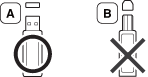
Yalnızca metal korumalı USB bellek aygıtı kullanın.

Sadece uyumluluk onayı almış olan USB bellek aygıtlarını kullanın; aksi halde makineniz aygıtı tanımayabilir.
![[Caution]](../../common/caution.png)
|
|
|
USB bellek aygıtına tarama
![[Note]](../../common/note.png)
|
|
|
Belge tarayabilir ve taranmış görüntüyü USB bellek aygıtına kaydedebilirsiniz.

Tarama
-
USB bellek aygıtını makinenizdeki USB bellek bağlantı noktasına yerleştirin.
-
Belge camına tek bir orijinali yüzü aşağı gelecek şekilde yerleştirin ya da orijinali yüzü yukarı bakacak şekilde belge besleyiciye yerleştirin (bkz Orijinallerin yerleştirilmesi).
-
Kontrol paneli üzerindeki
 (tara) > > düğmesine basın.
(tara) > > düğmesine basın.Ya da dokunmatik ekrandan > > > öğesini seçin.
Makine tarama işlemine başlar.
Taramanın tamamlanmasının ardından USB bellek aygıtını makinenizden çıkarabilirsiniz.
USB’ye Taramayı Kişiselleştirme
Her USB’ye tarama işi için görüntü boyutu, dosya türü veya renk modu belirleyebilirsiniz.
-
Kontrol panelindeki
 (tara) >
(tara) >  () > > seçeneğine basın.
() > > seçeneğine basın.Ya da dokunmatik ekrandan > >
 (ayarlar) öğesini seçin.
(ayarlar) öğesini seçin. -
İstediğiniz ayar seçeneğini seçin.
-
(): Görüntü boyutunu belirler.
-
: Orijinal belgelerin türünü belirler.
-
: Görüntü çözünürlüğünü belirler.
-
: Renk modunu belirler. Bu seçenekte öğesini seçerseniz, içerisinden JPEG seçemezsiniz.
-
: Görüntünün saklanacağı dosya formatını belirler. veya formatını seçtiğinizde, birden fazla sayfaya tarama özelliğini seçebilirsiniz. Bu seçenek dahilinde öğesini seçerseniz, içinde öğesini seçemezsiniz.
-
: Çift taraflı modunu belirler.
-
: Taranacak orijinalin parlaklık seviyesini ayarlar.
-
: Taranacak orijinalin kontrast seviyesini ayarlar.
-
: Üstüne yazma veya yeniden adlandırma arasında dosyaları kaydetme ilkesini belirler
-
-
İstediğiniz durumu seçin ve tuşuna basın.
-
Diğer tarama seçeneklerini girmek için 2. ve 3. adımları girin.
-
Hazır moduna dönmek için
 () düğmesine basın.
() düğmesine basın.
Varsayılan tarama ayarlarını değiştirebilirsiniz. Daha fazla bilgi için, bkz. Gelişmiş Kılavuz.
USB bellek aygıtından yazdırma
USB bellek aygıtında saklanan dosyaları doğrudan yazdırabilirsiniz. TIFF, BMP, JPEG, PRN ve PDF dosyalarını yazdırabilirsiniz.
Doğrudan Yazdırma seçeneği tarafından desteklenen dosya türleri.
-
PRN: Yalnızca makinenizle birlikte verilen sürücüyle oluşturulan dosyalar uyumludur.
-
Bir belgeyi yazdırırken, Dosyaya yazdır onay kutusu işaretlenerek PRN dosyaları oluşturulabilir. Belge, kağıda yazdırılmak yerine PRN dosyası olarak kaydedilecektir. Sadece bu şekilde kaydedilen PRN dosyaları doğrudan USB bellekten yazdırılabilir. Bir PRN dosyasının oluşturulması ile ilgili bilgiler için Gelişmiş Kılavuz'a bakın.
-
BMP: BMP Sıkıştırılmamış
-
TIFF: TIFF 6.0 Temel
-
JPEG: JPEG Temel
-
PDF: PDF 1.7 veya daha düşük sürüm.
USB bellek aygıtından belge yazdırma
-
USB bellek aygıtını makinenizdeki USB bellek bağlantı noktasına yerleştirin ve ardından düğmesine basın.
-
().
-
İstediğiniz klasör veya dosyayı seçin ve tuşuna basın.
Bir klasör adının önünde [+] veya [D] görürseniz, seçili klasör içerisinde bir veya birden fazla dosya veya klasör vardır.
-
Yazdırılacak kopya sayısını seçin veya bir sayı girin.
-
Seçili dosyayı yazdırmaya başlamak için , veya düğmesine basın.
Dosyayı yazdırdıktan sonra, ekranda başka bir iş yazdırmak isteyip istemediğiniz sorulur.
-
Bir başka iş yazdırmak için göründüğünde düğmesine basın ve 2. adımdan itibaren tekrar edin.
Aksi takdirde, öğesini seçmek üzere sol/sağ oklara basın ve ardından düğmesine basın.
-
Hazır moduna dönmek için
 () düğmesine basın.
() düğmesine basın.
Verileri Yedekleme
Elektrik kesintisi ya da depolama arızası nedeniyle makinenin belleğindeki verileriniz kazayla silinebilir. Yedekleme sayesinde sistem ayarlarınızı USB bellek aygıtına yedekleme dosyaları olarak kaydederek korursunuz.
Verileri Yedekleme
-
USB bellek aygıtını makinenizdeki USB bellek bağlantı noktasına yerleştirin.
-
Kontrol paneli üzerinden
 (tara) >
(tara) >  () > > > öğesini seçin.
() > > > öğesini seçin.Ya da dokunmatik ekrandan > > >> öğesini seçin.
-
, veya ve 'a basın.
Veri USB bellekte yedeklenmiştir.
-
Hazır moduna dönmek için
 () düğmesine basın.
() düğmesine basın.
Veriyi geri yükleme
-
Yedeklenen verinin bulunduğu USB bellek aygıtını USB bellek bağlantı noktasına yerleştirin.
-
Kontrol paneli üzerinden
 (tara) >
(tara) >  () > > > öğesini seçin.
() > > > öğesini seçin.Ya da dokunmatik ekrandan > > >> öğesini seçin.
-
, veya ve 'a basın.
-
Geri yüklemek istediğiniz dosyayı seçin ve düğmesine basın.
-
Yedek dosyayı makineye geri yüklemek için göründüğünde düğmesine basın.
-
Hazır moduna dönmek için
 () düğmesine basın.
() düğmesine basın.
USB bellek yönetimi
USB bellek aygıtındaki resim dosyalarını tek tek silebileceğiniz gibi aygıtı formatlayarak hepsini birden silebilirsiniz.
![[Caution]](../../common/caution.png)
|
|
|
Dosyaları sildikten veya USB bellek aygıtını formatladıktan sonra dosyalar geri yüklenemez. Bu nedenle, silmeden önce verilere gerek duymayacağınızdan emin olun. |
Görüntü dosyası silme
![[Note]](../../common/note.png)
|
|
|
Dokunmatik ekranlı modellerde, dokunmatik ekrandan > > > bir dosya seçin > |
-
USB bellek aygıtını makinenizdeki USB bellek bağlantı noktasına yerleştirin ve ardından düğmesine basın.
-
> seçin ve 'a basın.
-
Silmek istediğiniz dosyayı seçin ve düğmesine basın.
Bir klasör adının önünde [+] görürseniz, seçili klasör içerisinde bir veya birden fazla dosya veya klasör vardır.
-
’e basın.
-
Hazır moduna dönmek için
 () düğmesine basın.
() düğmesine basın.
USB bellek aygıtını formatlama
![[Note]](../../common/note.png)
|
|
|
Dokunmatik ekranlı modellerde, dokunmatik ekrandan > > > bir dosya seçin > |
-
USB bellek aygıtını makinenizdeki USB bellek bağlantı noktasına yerleştirin ve ardından düğmesine basın.
-
> seçin ve 'a basın.
-
’e basın.
-
Hazır moduna dönmek için
 () düğmesine basın.
() düğmesine basın.
USB bellek durumunu görüntüleme
Belge taramak ve kaydetmek için kullanılabilecek bellek alanı miktarını öğrenebilirsiniz.
![[Note]](../../common/note.png)
|
|
|
Dokunmatik ekranlı modellerde, dokunmatik ekrandan > > öğesini seçin. |
-
USB bellek aygıtını makinenizdeki USB bellek bağlantı noktasına yerleştirin ve ardından düğmesine basın.
-
öğesini seçin.
-
Kullanılabilir bellek alanı ekranda görünür.
-
Hazır moduna dönmek için
 () düğmesine basın.
() düğmesine basın.